Jak wyszukiwać tekst w wielu plikach PDF jednocześnie?
PDF był ulubionym formatem plików do udostępniania dokumentów. Dzieje się tak głównie dlatego, że zachowuje w sobie całe formatowanie tekstu i grafikę, a także użytkownik końcowy nie potrzebuje niczego, aby go otworzyć, z wyjątkiem bezpłatnego oprogramowania do odczytu plików PDF . (PDF)Jedyną wadą formatu PDF jest to, że nie można wyszukiwać tekstu w tych plikach tak łatwo, jak w przypadku innych plików.
Istnieje jednak kilka metod, które umożliwiają przeprowadzenie operacji wyszukiwania PDF , dzięki czemu można wyszukiwać określone słowo w wielu plikach PDF(search for a specific word in multiple PDF files) jednocześnie na komputerze. Poniższy przewodnik uczy, jak to zrobić.
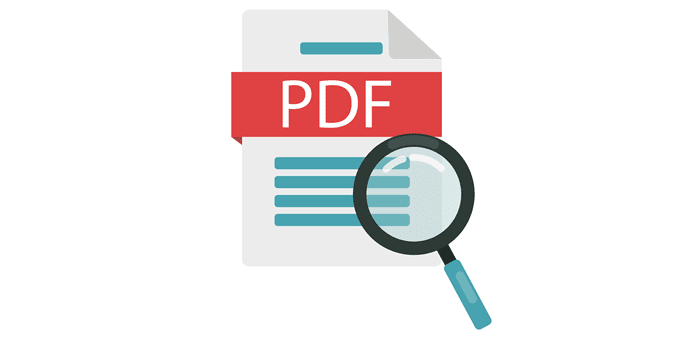
Jak wyszukiwać wiele plików PDF za pomocą programu Acrobat Reader(How To Search Multiple PDF Files Using Acrobat Reader)
Najpopularniejszym sposobem wyszukiwania plików PDF(PDF) lub wielu plików PDF jest użycie oprogramowania Acrobat Reader na komputerze. Oto jak wykonujesz zadanie w oprogramowaniu.
- Otwórz program Acrobat Reader(Acrobat Reader) na swoim komputerze.
- Kliknij menu Edycja(Edit) i wybierz Wyszukiwanie zaawansowane(Advanced Search) .
- Wybierz Wszystkie dokumenty PDF w(All PDF Documents in) , a następnie wybierz folder PDF.
- Wprowadź wyszukiwane hasło w polu wprowadzania.
- Kliknij przycisk Szukaj(Search) .
- Naciśnij Zezwól(Allow) w monicie na ekranie.
Oprogramowanie wyszuka podany termin we wszystkich plikach PDF w określonym folderze. (PDF)Wyniki zobaczysz bezpośrednio w okienku wyszukiwania.
Wyszukiwanie określonego terminu wyszukiwania w wielu plikach PDF(Searching For A Specific Search Term In Multiple PDF Files)
Większość czytników PDF(Most PDF readers) umożliwia wyszukiwanie dowolnego tekstu w plikach PDF . Dzieje się tak, ponieważ pliki PDF(PDFs) to dokumenty, które można skanować i podobnie jak pliki Microsoft Word , ich znaki są również rozpoznawane przez system.
To, czego nie możesz łatwo zrobić z plikami PDF , to fakt, że nie możesz wyszukiwać określonego terminu w wielu plikach jednocześnie. Naciśnięcie klawisza Control + F przeszukuje tylko bieżący dokument, który jest otwarty w oprogramowaniu, ale nie przeszukuje żadnych innych plików PDF .

Jeśli masz dużo plików PDF i szukasz w nich czegoś konkretnego, najlepszym rozwiązaniem jest skorzystanie z funkcji wyszukiwania zaawansowanego programu Acrobat Reader . Umożliwia wyszukiwanie określonych terminów wyszukiwania we wszystkich plikach PDF dostępnych w jednej lokalizacji na komputerze.
Oto cała procedura, jak to zrobić w programie Acrobat Reader(Acrobat Reader) :
Pobierz i zainstaluj Acrobat Reader , jeśli nie masz go jeszcze na swoim komputerze.
Uruchom oprogramowanie, a zobaczysz listę ostatnich plików. Opcja, której szukasz, znajduje się w menu Edycja(Edit) . Kliknij(Click) menu Edytuj(Edit) u góry i wybierz opcję Wyszukiwanie zaawansowane(Advanced Search) . Możesz też nacisnąć Shift + Ctrl + F .
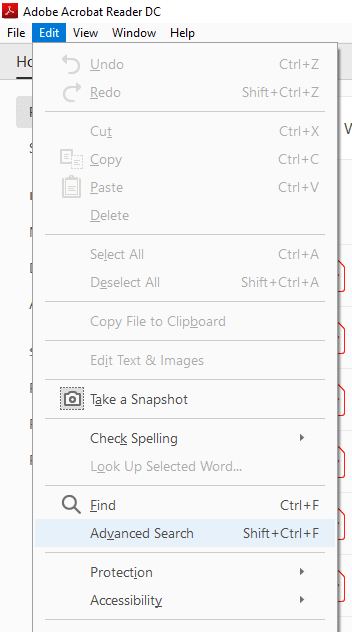
Na następnym ekranie ustaw następujące opcje:
Gdzie chcesz szukać? (Where would you like to search?)– wybierz opcję Wszystkie dokumenty PDF w(All PDF Documents in) , a następnie użyj menu rozwijanego, aby wybrać folder, w którym zapisano wiele plików PDF . (PDFs)
Jakie słowo lub wyrażenie chcesz wyszukać? (What word or phrase would you like to search for?)– wpisz słowo, które chcesz wyszukać w plikach PDF .
Możesz użyć dodatkowych opcji, aby dostosować sposób wyszukiwania słowa, na przykład zaznaczając pole wyboru z uwzględnieniem wielkości liter(Case-Sensitive) , aby w zapytaniu była rozróżniana wielkość liter i tak dalej.
Na koniec kliknij przycisk Szukaj(Search) , aby rozpocząć wyszukiwanie.

Następnie możesz przejrzeć wyniki, gdy pojawią się na ekranie.
Korzystanie z wyszukiwania systemu Windows do wyszukiwania w plikach PDF(Using Windows Search To Search Inside PDF Files)
Pliki PDF(PDF) można również przeszukiwać za pomocą domyślnej opcji wyszukiwania systemu Windows na komputerze z systemem (Windows)Windows . Musisz najpierw włączyć opcję, jak pokazano poniżej.
Przejdź do Control Panel > Indexing Options i kliknij Zaawansowane(Advanced) .

Wybierz kartę Typy plików(File Types) na następnym ekranie i poszukaj pdf na liście. Zaznacz(Tick-mark) pole pdf . Następnie włącz opcję Właściwości indeksu i Zawartość pliku(Index Properties and File Contents ) i kliknij OK .

Czas dodać foldery PDF do listy indeksów. Aby to zrobić, otwórz to samo okno dialogowe Opcje indeksowania i kliknij (Indexing Options)Modyfikuj(Modify) . Następnie wybierz folder, w którym znajdują się Twoje pliki PDF i kliknij OK , aby dodać foldery do indeksowania plików PDF .(PDF)
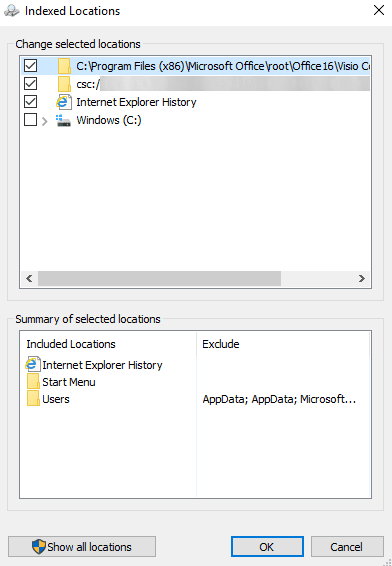
Gdy system Windows zakończy indeksowanie(Windows has finished indexing) plików PDF(PDFs) i ich zawartości, będziesz mógł wyszukiwać tekst w wielu plikach PDF jednocześnie.
Użyj SeekFast do wyszukiwania plików PDF(Use SeekFast To Search PDF Files)
SeekFast umożliwia również łatwe wyszukiwanie terminów w różnych typach plików, w tym w formacie PDF(PDF) . Oto jak to działa.
- Pobierz i zainstaluj oprogramowanie na swoim komputerze.
- Uruchom oprogramowanie, wprowadź wyszukiwane hasło w polu wyszukiwania u góry, kliknij przycisk Przeglądaj(Browse) , aby wybrać folder PDF , a na koniec naciśnij Wyszukaj(Search) .

Wyszuka terminy we wszystkich plikach PDF znajdujących się w wybranym katalogu.
Wykonywanie wyszukiwania plików PDF za pomocą programu Foxit Reader(Performing A PDF Search Using Foxit Reader)
Program Foxit Reader(Foxit Reader) jest również wyposażony w zaawansowane funkcje wyszukiwania i można go używać do znajdowania dowolnych treści w wielu plikach PDF .
Pobierz oprogramowanie zainstalowane na komputerze, a następnie uruchom je.
Kliknij(Click) ikonę wyszukiwania obok pola wyszukiwania w prawym górnym menu. Otwiera zaawansowane opcje wyszukiwania.

Na następnym ekranie wybierz folder PDF z pierwszego menu rozwijanego, wprowadź wyszukiwane hasło w polu wyszukiwania, zaznacz inne filtry, jeśli chcesz je zastosować, a na koniec naciśnij przycisk Wyszukaj(Search) .
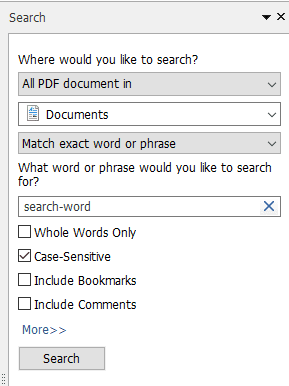
Twoje wyniki wyszukiwania powinny być teraz widoczne na ekranie.
Jak używać UltraFinder do wyszukiwania plików PDF(How To Use UltraFinder To Search PDF Files)
UltraFinder to zaawansowane narzędzie wyszukiwania dla komputerów z systemem Windows(Windows) , które może być również używane do wyszukiwania tekstu w plikach PDF .
Zainstaluj i uruchom narzędzie na komputerze z systemem Windows(Windows) .
Ustaw(Set) następujące opcje, aby przeszukiwać zawartość plików PDF . Następnie naciśnij zielony przycisk odtwarzania, aby rozpocząć wyszukiwanie.
Znajdź dopasowania według(Find matches by) – Zawartość pliku
Znajdź co(Find what) – wpisz tutaj wyszukiwane hasło
Znajdź gdzie(Find where) – dodaj katalog, w którym znajdują się Twoje pliki PDF
In files/types – *.pdf

Wyświetli listę wszystkich plików PDF , w których znalazł wyszukiwane słowo.
Related posts
Wyszukaj tekst w wielu plikach PDF
Jak konwertować wiele obrazów do plików PDF
Jak otworzyć naprawdę duży tekst i pliki CSV?
Jak wysłać anonimową wiadomość tekstową, której nie można powiązać?
Jak formatować tekst w Discord: czcionka, pogrubienie, kursywa, przekreślenie i więcej
Wyłącz domyślną wbudowaną przeglądarkę plików PDF w Chrome, Firefox, Edge, Safari
Jak podpisać plik PDF w systemie Windows
Jak przekonwertować PowerPoint na DVD, wideo i PDF
Jak zbiorczo zmieniać rozszerzenia plików dla plików systemu Windows
Jak odszyfrować zaszyfrowane pliki systemu Windows
Jak wyodrębnić pliki z martwego dysku twardego?
Jak otwierać pliki w systemie Windows z różnymi rozszerzeniami plików
Jak otworzyć wiele programów w systemie Windows jednocześnie?
6 sposobów na wysyłanie dużych plików jako załączników do wiadomości e-mail
Jak ukryć wiadomości tekstowe na iPhonie (wyłącz podgląd)
Jak wstawić plik PDF do dokumentu Word
Jak otworzyć lub wyodrębnić pliki RAR w systemie Windows i Mac?
Jak skonfigurować wiele stron głównych w przeglądarce internetowej?
Jak utworzyć nowy profil przeglądarki i dlaczego powinieneś mieć wiele?
Jak zabezpieczyć hasłem dokumenty Word i PDF?
